Phòng Thư ký tổng hợp tại Tổng cục thống kê có nhiệm vụ lập lịch làm việc hằng năm cho toàn bộ các đơn vị, số lượng công việc cần nhập lên phần mềm là rất nhiều.
Vì vậy, tính năng Nhập khẩu công việc từ file excel cho phép người dùng nhập khẩu công việc hàng loạt, giúp tiết kiệm thời gian và công sức mà vẫn đảm bảo giao việc đúng, đủ trên phần mềm.
Hướng dẫn chi tiết
Để nhập khẩu công việc lên phần mềm, người dùng cần thực hiện 3 thao tác chính:
1.Tải lên tệp kế hoạch
2.Ghép cột dữ liệu
3.Kiểm tra dữ liệu
Chi tiết thực hiện như sau:
1.Tải lên tệp kế hoạch
Để có kết quả nhập khẩu công việc chính xác, bạn có thể click vào “tại đây” (1) để tải xuống tệp mẫu Nhập khẩu công việc.
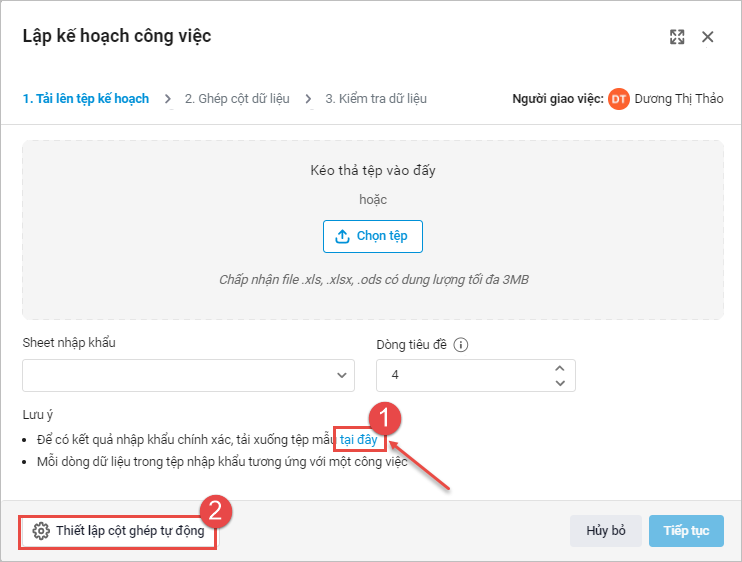
Trường hợp bạn muốn tạo một file khác file mẫu để phù hợp hơn với thực tế công việc, chọn “Thiết lập cột ghép tự động” (2) để phần mềm có thể nhận diện chính xác các nội dung trong file nhập khẩu của bạn.
Trên giao diện thiết lập cột ghép tự động, nhập chính xác tên cột có nội dung cần ghép tương ứng với phần mềm, sau đó nhấn “Lưu”.
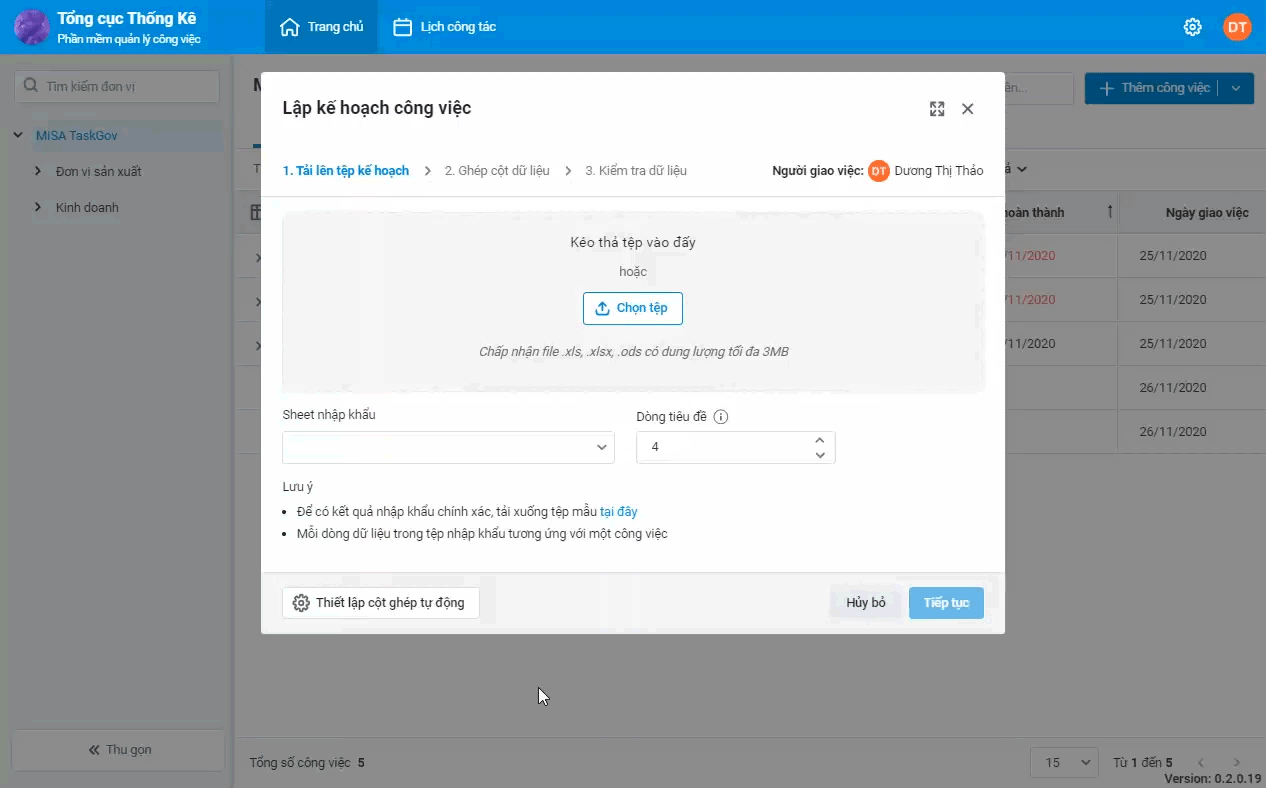
Lưu ý: Chương trình cho phép thiết lập nhiều tên cột khác nhạu để ghép với tên cột trên phầm mềm. Các tên cột trên tệp nhập khẩu được ngăn cách bằng dấu “;”
Khi đã có file nhập khẩu công việc như mong muốn, nhấn “Chọn tệp” (3) hoặc kéo thả tệp vào ô (4) để tải tệp lên.
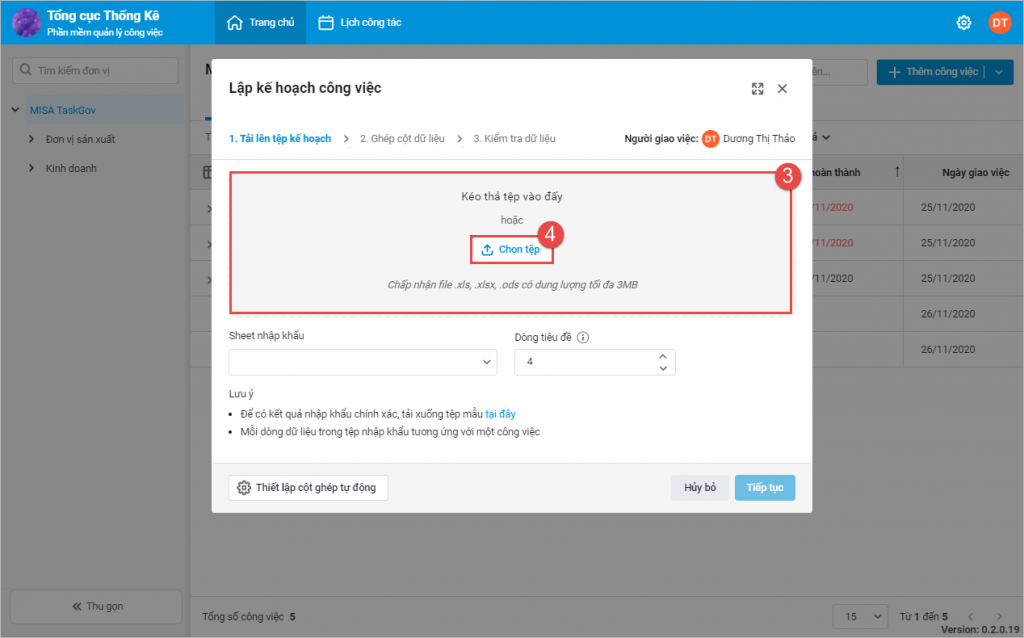
Sau khi đã tải tệp lên thành công, người dùng cần lưu ý các thông tin sau:
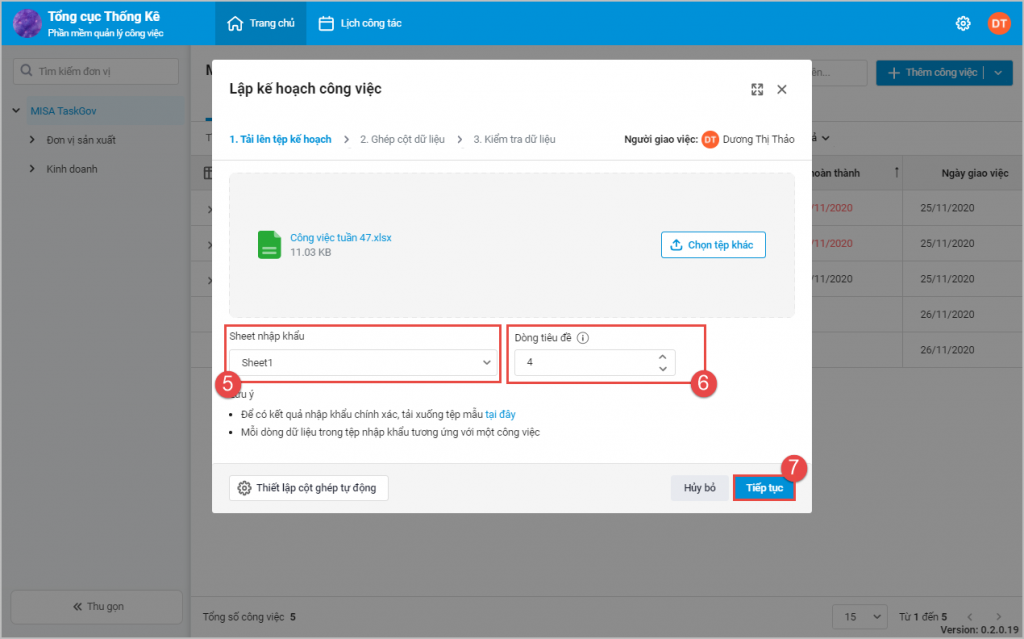
(5) Sheet nhập khẩu: Chọn số thứ tự/tên sheet có chứa nội dung cần nhập khẩu.
(6) Dòng tiêu đề: Là số thứ tự dòng có chứa nội dung tiêu đề đã thiết lập cột ghép tự động ở bước trước đó.
Ví dụ như file trong ảnh dưới đây, sheet nhập khẩu cần chọn là sheet 1 và dòng tiêu đề là dòng số 3.
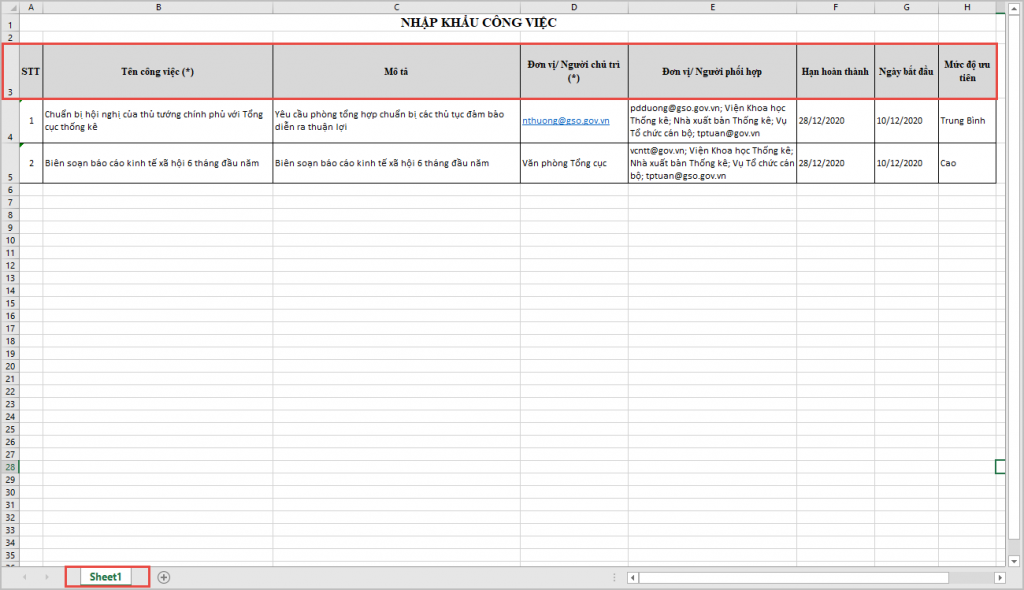
Nhấn “Tiếp tục” (7) để chuyển sang bước 2.
2.Ghép cột dữ liệu
Chương trình sẽ tự động ghép các cột dữ liệu theo thiết lập ở bước 1. Người dùng lưu ý kiểm tra lại để đảm bảo các cột được ghép chính xác.
Nhấn “Tiếp tục” để chuyển sang bước 3.
3.Kiểm tra dữ liệu
Chương trình trả kết quả kiểm tra dữ liệu nhập khẩu công việc, xảy ra 2 trường hợp như sau:
Trường hợp 1: Kết quả kiểm tra dữ liệu hợp lệ, không có dữ liệu nào không hợp lệ.
Lúc này, file nhập khẩu của bạn đã được ghép chính xác với các cột trên phần mềm. Nhấn “Nhập khẩu” để hoàn thành thao tác.
Các công việc của bạn sẽ được hiển thị trên danh sách công việc và gửi đến những người liên quan.
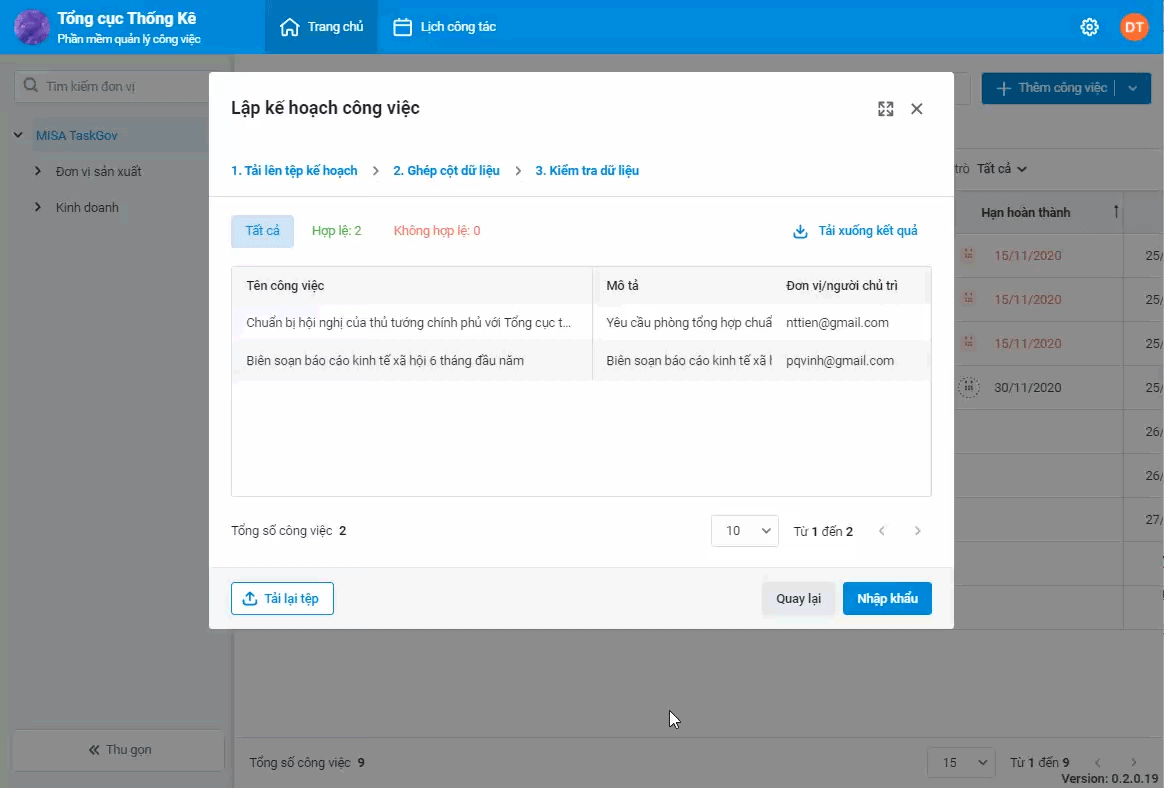
Trường hợp 2: Kết quả kiểm tra có dữ liệu không hợp lệ.
Chương trình trả về kết quả các dữ liệu không hợp lệ (8). Người dùng có thể xem lỗi trực tiếp trên phần mềm hoặc chọn “Tải xuống kết quả” (9) để xem chú thích đầy đủ các dữ liệu không lệ.
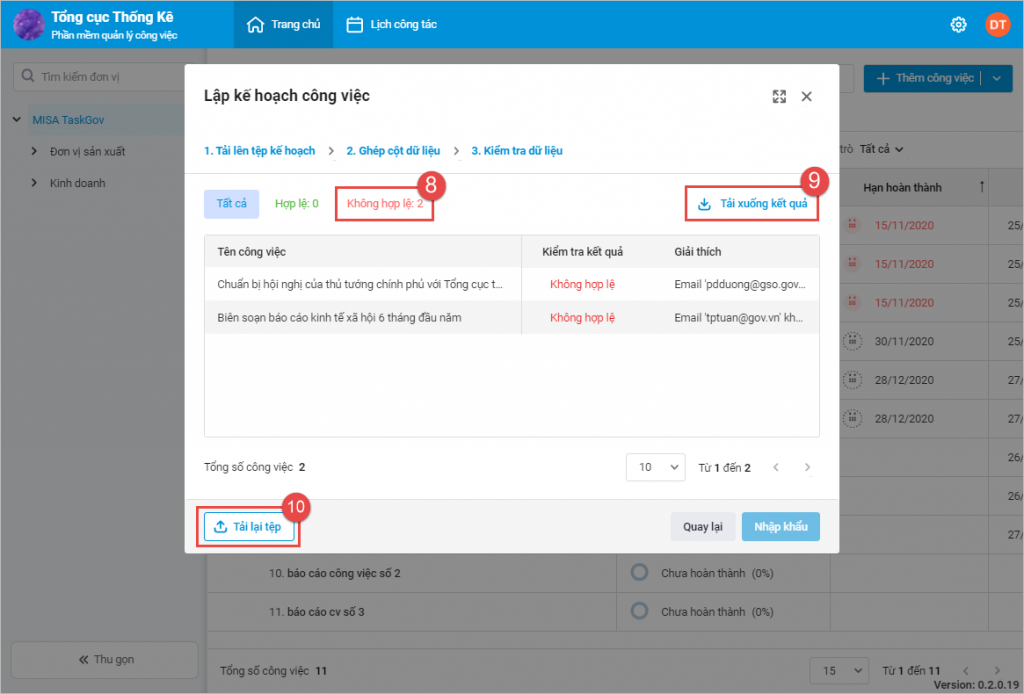
Sau khi khắc phục xong các dữ liệu không hợp lệ, chọn “Tải lại tệp” (10) để tải lên tệp đúng > Nhấn “Nhập khẩu” để hoàn thành thao tác.
Sau khi nhập khẩu thành công, các công việc của bạn sẽ được hiển thị trên danh sách công việc và gửi đến những người liên quan.





 024 3795 9595
024 3795 9595 https://www.misa.vn/
https://www.misa.vn/




